核心功能
还在为找不到特定大小的文件而烦恼吗?"按大小筛选文件工具"为您提供了一套简单高效的解决方案:
- 精准筛选: 自由设定文件大小范围(如大于1GB,或介于10MB到50MB之间),并选择单位(B, KB, MB, GB, TB),精确查找。
- 灵活扫描: 可指定单个文件夹,也可选择"遍历子目录"进行深度扫描。
- 批量处理: 对筛选出的文件列表,可以一键进行全选、复制、移动或删除操作,极大提高效率。
- 快速定位: 轻松打开选中的单个文件,或直接在文件管理器中定位其所在位置。
- 后台运行: 筛选过程在后台进行,不影响您进行其他操作,界面流畅不卡顿。
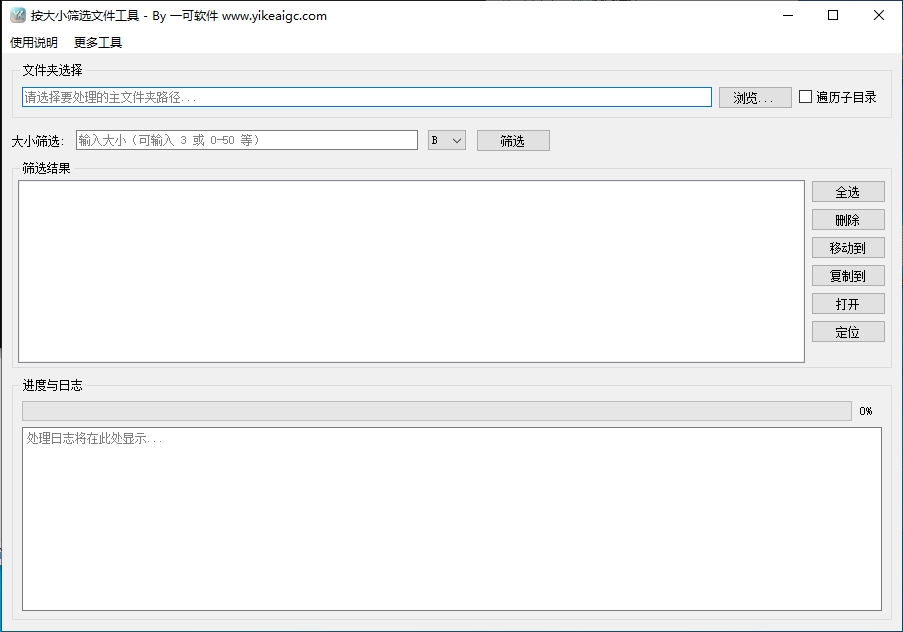
应用场景
磁盘空间清理
快速找到硬盘中占用空间最大的文件或特定大小范围的临时文件、日志文件,进行清理以释放空间。
文件整理归档
整理下载文件夹或项目文件夹,按大小归类文件,或者批量移动、删除不再需要的文件。
特定文件查找
查找特定大小的配置文件、图片、文档或其他类型文件,满足特殊查找需求。
使用指南
- 选择文件夹: 点击界面上的"浏览..."按钮,选择您想要扫描的起始文件夹。
- (可选) 扫描子目录: 如果您希望连同子文件夹内的文件一起扫描,请勾选"遍历子目录"复选框。
- 设定大小条件:
- 在"大小筛选"输入框中输入条件。支持格式:
- 精确大小:如输入
50表示查找等于 50 个单位的文件。 - 范围:如输入
10-100表示查找大小在 10 到 100 单位之间的文件。 - 大于:如输入
>1000表示查找大于 1000 个单位的文件。(注意:此功能可能需要软件更新支持,当前代码似乎只支持精确和范围) - 小于:如输入
<5表示查找小于 5 个单位的文件。(注意:同上)
- 精确大小:如输入
- 在旁边的下拉框中选择大小单位:B (字节), KB, MB, GB, 或 TB。
- 在"大小筛选"输入框中输入条件。支持格式:
- 开始筛选: 点击"筛选"按钮,软件将开始在后台扫描文件。您可以在下方日志区域看到扫描进度和状态。
- 查看与操作结果: 扫描完成后,符合条件的文件会显示在右侧的列表中。您可以:
- 点击列表中的文件进行单选或按住 Ctrl/Shift 进行多选。
- 点击"全选"按钮选中列表中的所有文件。
- 选中文件后,点击下方的"删除"、"移动到..."、"复制到..."按钮进行批量操作。移动和复制会弹出对话框让您选择目标文件夹。
- 选中单个文件后,点击"打开"按钮会使用系统默认程序打开该文件。
- 选中单个文件后,点击"定位"按钮会在文件资源管理器中打开该文件所在的文件夹并选中该文件。
获取软件
立即下载"按大小筛选文件工具",体验高效的文件管理!
立即下载 (Windows)当前版本:v1.1 | 更新日期:2024-04-08